Sådan justeres lysstyrken på din Nintendo-switch

At kunne tage Switch med dig er en af konsolets bedste funktioner. Men den bærbare skærms automatisk lysstyrkefunktion efterlader lidt at ønske. Heldigvis er der en nemmere måde at justere skærmens lysstyrke på.
Når du bruger din Switch in håndholdte tilstand, kan du få adgang til en hurtigindstillingsmenu, som giver dig mulighed for at sætte konsollen i dvale, aktivere flytilstand og mest hjælpsomme -justere lysstyrken. Denne udvidelsesmenu vil ikke vise lysstyrkeskyderen, når den er docket til tv'et, da du ved, at du ikke kan se skærmens skærm derefter. Du kan dog stadig bruge den menu til at sætte konsollen i søvn.
Tryk på knappen Home for at trække op i hurtigindstillingsmenuen. En udvidelsesmenu vises over dit spil med en skyder, som du kan bruge til at justere lysstyrkeniveauet.
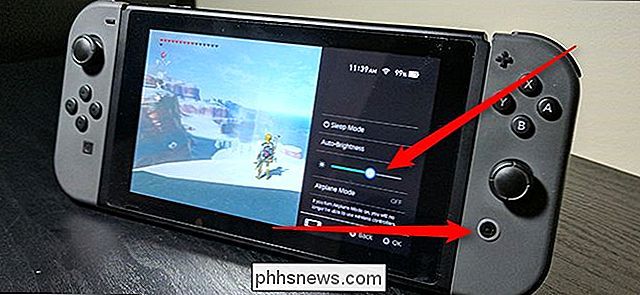
Du kan også deaktivere automatisk lysstyrke her. Teknisk set er lysstyrken automatisk mere dynamisk justering af lysstyrken. Du kan bruge skyderen til at indstille et niveau, der føles behageligt for dig, og automatisk lysstyrke forsøger at holde det på et niveau, der føles det samme, selvom det omgivende lys ændrer sig.
Alternativt kan du deaktivere den automatiske -brightness skifte, hvorefter skærmens lysstyrke ikke ændres, og du kan bare justere det manuelt.

Sådan fjerner du nogen fra din PlayStation-venneliste
Det er cool at kunne tilføje dine venner på PlayStation. Du kan se, hvad hinanden laver, hvilke spil du har spillet, og endda leger sammen i nogle tilfælde. Indtil den pågældende person ikke er nogen, du vil spille med længere, så er det. Så er det på tide at fjerne dem. RELATED: Hvad er forskellen mellem PlayStation 4, PlayStation 4 Slim og PlayStation 4 Pro?

Sådan laver du en Facebook-gruppe
En af Facebooks mest irriterende funktioner er, at nogen af dine venner kan føje dig til en Facebook-gruppe. Jeg har haft flere bekendte, der sælger Herbalife eller lignende ting, tilføjer mig til grupper, der fremmer deres tvivlsomme produkter. Hvis det samme sker med dig, eller hvis du bare vil forlade en Facebook-gruppe, fordi den ikke længere er relevant for dig, så er det sådan.



